こんにちは、さち です。
最近 Yahoo! が、「パスワード」を使わずに、「SMS認証」でのログインを推奨しています。
そのため、新しい「Yahoo! JAPAN ID」を作るときもスマホの電話番号の登録が必須で、SMS認証 でしかログインできない状態になってしまいます。
ただ、SMS認証 だと「PC」など他の端末からログインする時にも「スマホ」が必要。地味に不便です。
そこで今回は、Yahoo! のログインを「パスワード」に変更する方法について書いてきます。
「パスワード」を有効にする
下記の手順は、スマホ(iPhone)で Yahoo!公式ウェブサイト から行った場合のものですが、PC でもほぼ同じです。
操作手順
- Yahoo! の「パスワード設定」ページを開きます。(Yahoo! JAPAN ID でのログインが必要)

- パスワードを設定して、「追加して次へ」をタップ。
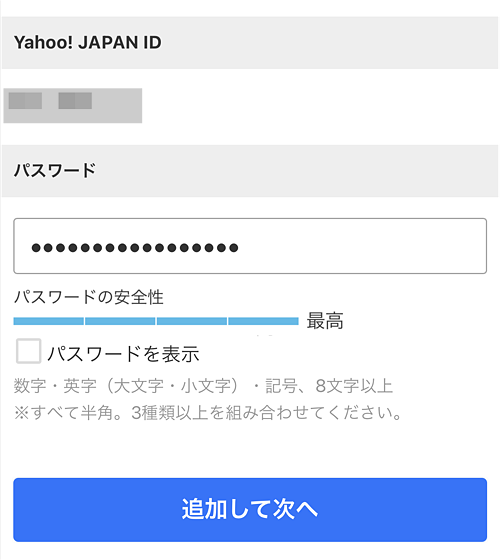
これで、パスワードの設定は完了。
次回以降、Yahoo! 関連のサービスのログインは、パスワードで行われるようになります。
設定の確認方法
- Yahoo! の「登録情報」ページから、「ログインとセキュリティ」を開きます。(Yahoo! JAPAN ID でのログインが必要)

- 「パスワード(ブラウザ・アプリ)」が有効になっていればOK。

「SMS認証」を無効にする
今後、「パスワード」でのログインしか使わない場合は、「SMS認証」を無効にしておくことができます。
下記の手順は、スマホ(iPhone)で Yahoo!公式ウェブサイト から行った場合のものですが、PC でもほぼ同じです。
操作手順
- Yahoo! の「ログインとセキュリティ」ページを開き、「確認コードでログイン(SMS)」をタップ。(Yahoo! JAPAN ID でのログインが必要)

- 「利用しない」を選んで、「設定」をタップ。

これで、「SMS認証」でのログインが行われなくなります。
設定の確認方法
- Yahoo! の「登録情報」ページから、「ログインとセキュリティ」を開きます。(Yahoo! JAPAN ID でのログインが必要)

- 「確認コードでログイン(SMS)」が未設定になっていればOK。

関連記事

【Yahoo!】 携帯番号下4桁が簡単にバレてしまう状況を止める
こんにちは、さち です。先日、携帯電話に SMS が届きました。送信元は「Yahoo!」で、ログインの「確認コード」でした。は? 私はログインしてないんだけど……? つまり、「不正ログイン」です。(似た ID を持つ人が入力ミスしただけの可
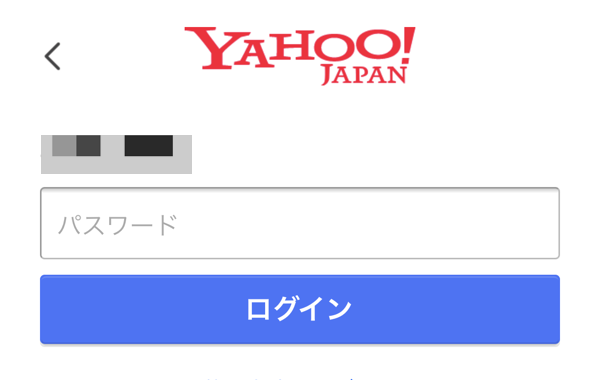


コメント